Stăpânirea artei de a manipula editorul Vim este esențială pentru o editare eficientă a textului.
Vim este un editor de text extrem de configurabil și utilizat pe scară largă, cunoscut pentru eficiența, flexibilitatea și puterea sa. A fost creat ca o versiune extinsă a editorului Vi, care a fost dezvoltat pentru sistemul de operare Unix în anii 1970.
Vim înseamnă „Vi IMproved”.
Spre deosebire de editorii de text grafic tradițional, Vim este un editor bazat pe linie de comandă. Aceasta înseamnă că este operat în principal prin comenzi de la tastatură, mai degrabă decât prin interacțiuni cu mouse-ul.
Această abordare bazată pe comandă permite editarea rapidă și eficientă a textului, ceea ce o face populară printre programatori, administratorii de sistem și utilizatorii cu putere.
Cuprins
Caracteristicile cheie ale Vim
Caracteristicile cheie ale Vim sunt:
Editare modală
Vim urmează o paradigmă de editare modală, ceea ce înseamnă că are moduri diferite pentru sarcini diferite.
Personalizare
Vim este extrem de personalizabil și extensibil. Oferă un set extins de opțiuni de configurare care permit utilizatorilor să personalizeze editorul pentru a se potrivi cu preferințele și fluxul de lucru.
Utilizatorii pot personaliza mapările cheilor, pot defini macrocomenzi, pot instala pluginuri și pot modifica diferite aspecte ale comportamentului editorului pentru a se potrivi nevoilor lor.
Evidențierea sintaxelor și editarea codului
Oferă evidențiere de sintaxă pentru o gamă largă de limbaje de programare și tipuri de fișiere, ceea ce îl face o alegere populară pentru codare și dezvoltare de software.
Oferă funcții precum indentarea automată, plierea codului, potrivirea parantezelor și integrarea cu compilatoare și depanatoare externe care îmbunătățesc experiența de codare.
Editare de la distanță și colaborare
Vim acceptă editarea de la distanță prin diferite protocoale, cum ar fi SSH, care permit utilizatorilor să editeze fișiere pe servere la distanță sau să colaboreze cu alții în timp real.
Eficiență și viteză
Oferă numeroase comenzi rapide de la tastatură și comenzi puternice, permițând utilizatorilor să efectueze rapid operațiuni complexe de editare.
Editarea modală și mediul personalizabil Vim contribuie la creșterea productivității și la un flux de lucru de editare mai rapid odată stăpânit.
Și iată o listă cu cei mai buni editori inspirați de Vim pentru productivitate; nu ezitați să vizitați această pagină.
Înțelegerea modurilor Vim
Vim operează în moduri diferite, fiecare având un scop specific. Pentru a comuta între moduri în editorul Vim, urmați aceste comenzi cheie:
Comutați la modul de inserare
Apăsați tasta „i”: acest lucru vă va permite să începeți inserarea și editarea textului în poziția curentă a cursorului.
Comutați la modul de comandă
Apăsați tasta „Esc”: acest lucru vă va aduce înapoi la modul de comandă din orice alt mod. Dacă nu sunteți sigur despre modul curent, apăsați „Esc” de mai multe ori pentru a vă asigura că sunteți în modul de comandă.
Comutați la modul vizual
Apăsați tasta „v”: aceasta va intra în modul vizual, permițându-vă să selectați și să manipulați textul.
Alternativ, puteți utiliza alte variante ale modului vizual, cum ar fi tasta „V”: Modul vizual bazat pe linii. Selectează linii întregi.
Tasta „Ctrl+v”: Modul vizual bazat pe blocuri. Selectează blocuri dreptunghiulare de text.
Comutați la modul linie de comandă
Apăsați tasta „:” (colon): Aceasta va activa linia de comandă din partea de jos a ecranului, unde puteți introduce comenzi mai complexe.
Comutați la modul Înlocuire
Apăsați tasta „R”: aceasta va comuta în modul Înlocuire, unde caracterele pe care le introduceți vor înlocui textul existent, caracter cu caracter.
Limitări ale modului de comandă
În timp ce Modul Command în Vim oferă funcționalitate extinsă și control asupra operațiunilor de editare, are unele limitări. Iată câteva limitări ale modului de comandă.
Imposibilitatea de a edita direct textul
Modul de comandă este axat în primul rând pe executarea comenzilor și navigarea fișierului. Nu permite editarea directă a textului. Pentru a modifica conținutul unui fișier, trebuie să comutați la modul Inserare.
Mișcare limitată a cursorului
Mișcarea cursorului este limitată la deplasarea între linii, cuvinte sau caractere. Deși puteți naviga eficient, nu puteți manipula textul în poziția cursorului fără a intra în modul Inserare.
Lipsa feedback-ului vizual imediat
Nu oferă feedback vizual imediat pentru modificările aduse textului. De exemplu, dacă ștergeți o linie sau modificați un cuvânt folosind o comandă, nu veți vedea modificările reale până când nu executați comanda.
Comenzi complexe pentru anumite operații
Unele operațiuni de editare avansate, cum ar fi căutarea și înlocuirea globală, necesită secvențe de comandă complexe în modul de comandă. Reamintirea și executarea cu precizie a acestor comenzi poate fi o provocare pentru noii utilizatori.
Funcționalitate limitată de anulare/refacere
Deși Vim acceptă operațiunile de anulare și refacere, acestea sunt limitate la ultimele modificări făcute în modul de comandă. Dacă comutați în modul de inserare și faceți modificări, va trebui să reveniți la modul de comandă pentru a anula sau a reface acele modificări.
În ciuda acestor limitări, Modul Command rămâne o parte integrantă a fluxului de lucru de editare al Vim. Oferă comenzi puternice și opțiuni de navigare care permit utilizatorilor să manipuleze și să gestioneze eficient fișierele text.
Pentru a depăși limitările, este esențial să înțelegeți când să treceți la modul Inserare pentru editarea directă a textului și să profitați de setul extins de comenzi Vim.
Metode de salvare a unui fișier în Vim
#1. Salvarea unui fișier fără a ieși
Pentru a salva un fișier fără a părăsi Vim, urmați acești pași:
A. Asigurați-vă că sunteți în modul de comandă (apăsați Esc dacă este necesar)
b. Tastați :w și apăsați Enter. De asemenea, puteți da un nume de fișier pe care să îl salvați după cum doriți.
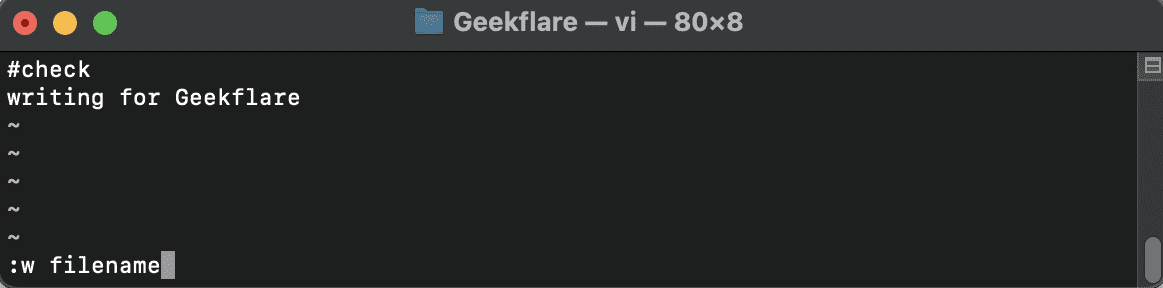
c. Vim va salva fișierul și puteți continua editarea.
#2. Ieșire fără salvare
Dacă doriți să părăsiți Vim fără a salva modificările, utilizați următorii pași:
A. Asigurați-vă că sunteți în modul de comandă (apăsați Esc dacă este necesar)
b. Tip:q! și apăsați Enter.
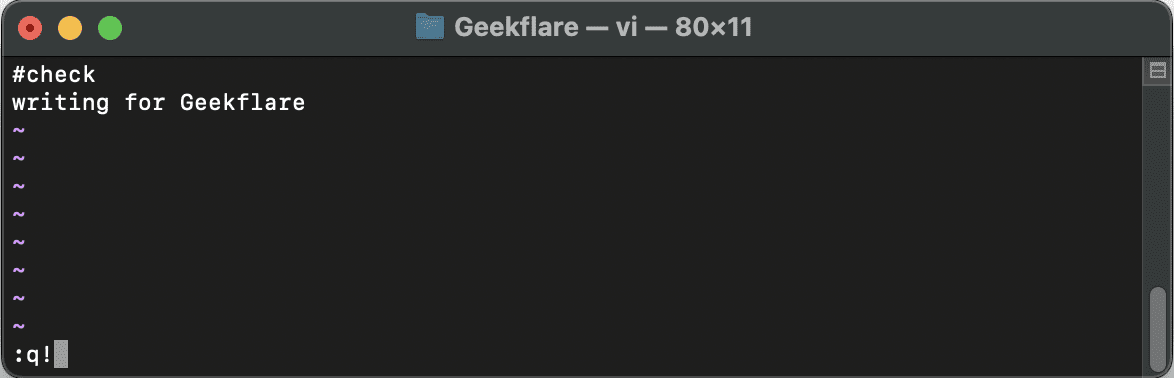
c. Vim va ieși, eliminând orice modificări nesalvate.
#3. Salvarea și ieșirea din editor
Pentru a salva modificările și a părăsi Vim, urmați acești pași:
A. Asigurați-vă că sunteți în modul de comandă
b. Tastați :wq și apăsați Enter.
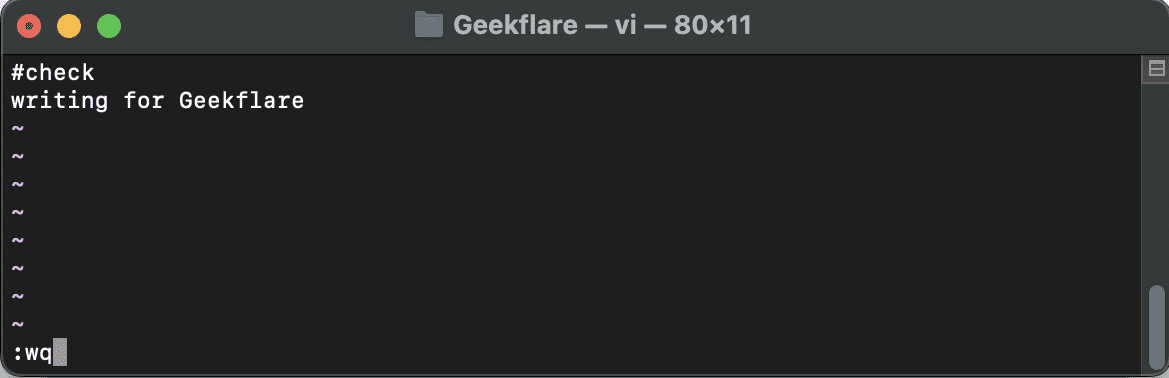
c. Vim va salva fișierul și va părăsi editorul.
#4. Salvați și ieșiți (alternativă)
Dacă preferați o comandă ușor diferită pentru a salva și a ieși, puteți utiliza „:x” sau „:wq” în mod interschimbabil. Ambele comenzi vor salva modificările și vor ieși din Vim.
#5. Salvați ca fișier diferit
Pentru a salva fișierul curent sub alt nume, urmați acești pași:
A. Intrați în modul de comandă
b. Tastați :saveas (înlocuiți cu numele dorit) și apăsați Enter.
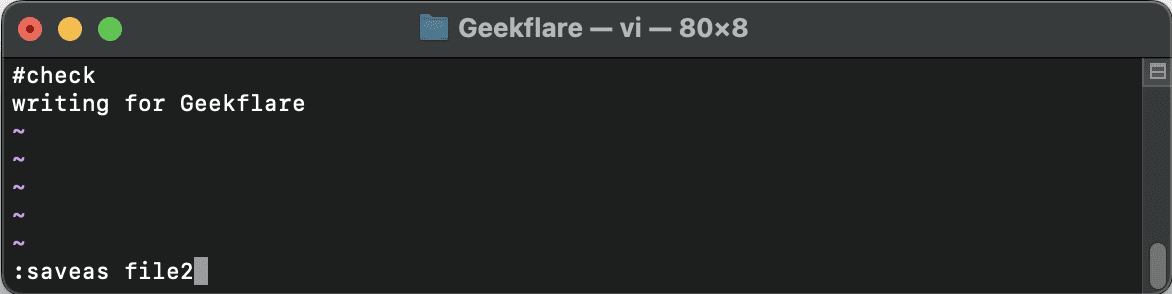
c. Vim va crea un nou fișier cu numele furnizat și va salva conținutul
Nota autorului✍️
Amintiți-vă diferențele esențiale dintre Modul Command și Modul Insert și exersați diferitele metode de salvare a fișierelor în Vim.
Cu timpul și experiența, veți deveni priceput în utilizarea funcțiilor puternice ale Vim pentru a edita și manipula textul în mod eficient.
Sper că ați găsit acest articol util pentru a afla cum să salvați și să părăsiți editorul Vim după efectuarea modificărilor.
Ați putea fi, de asemenea, interesat să aflați despre cele mai bune foi de cheat Vim pentru dezvoltatori și Sysadmin.
